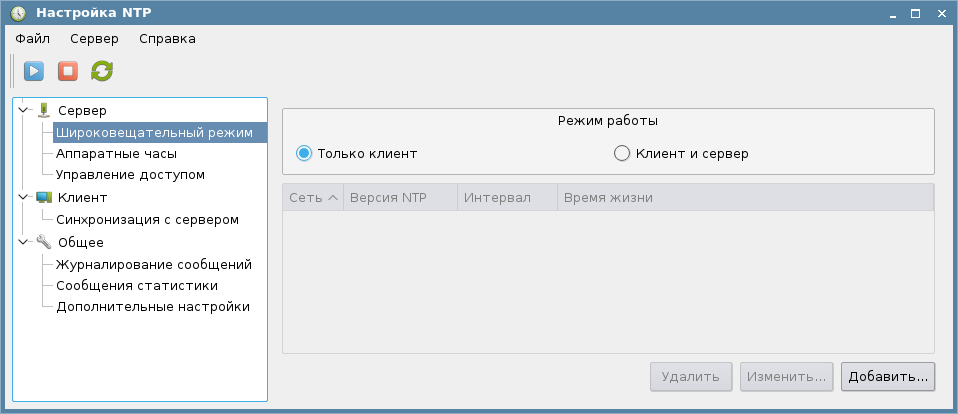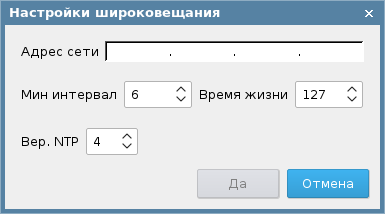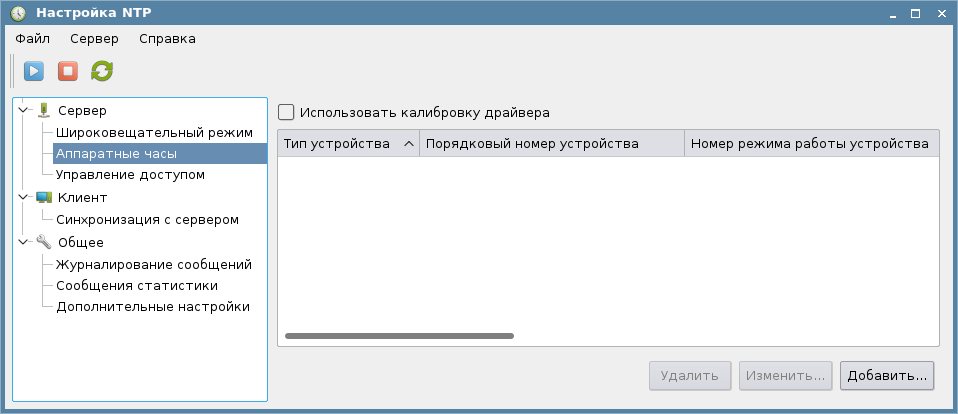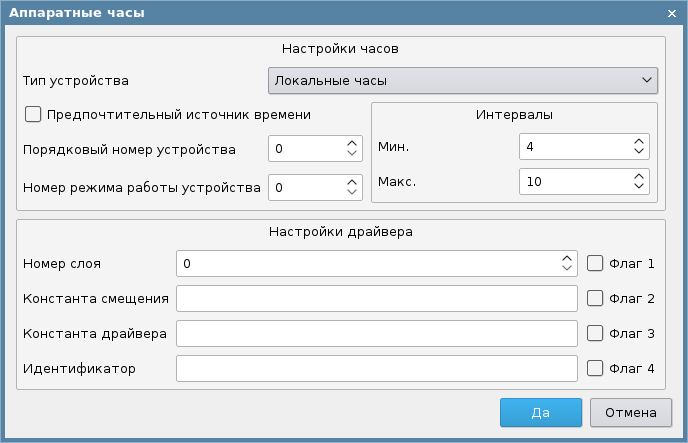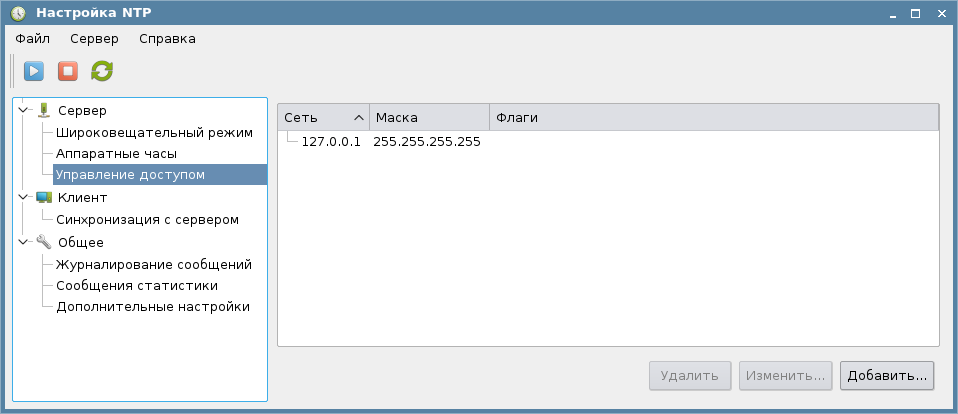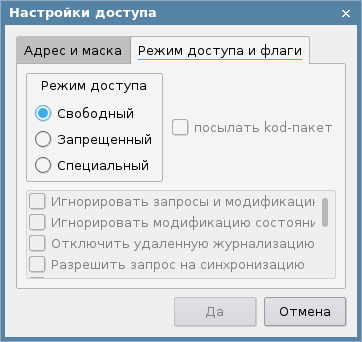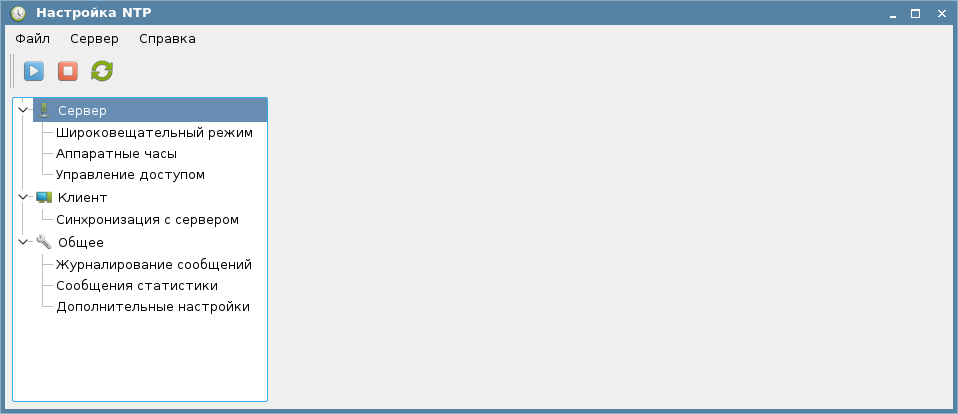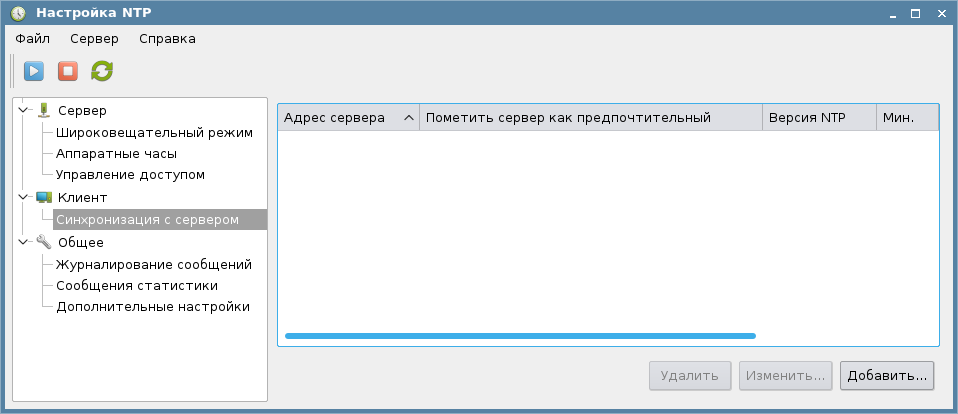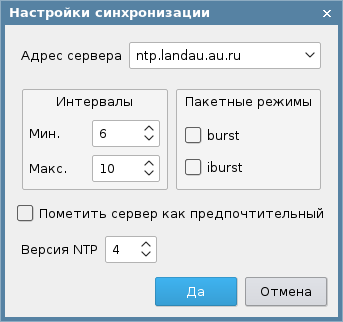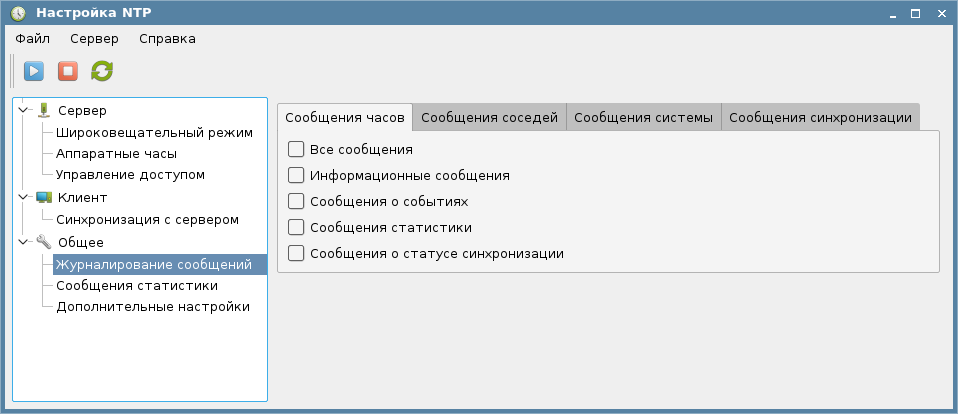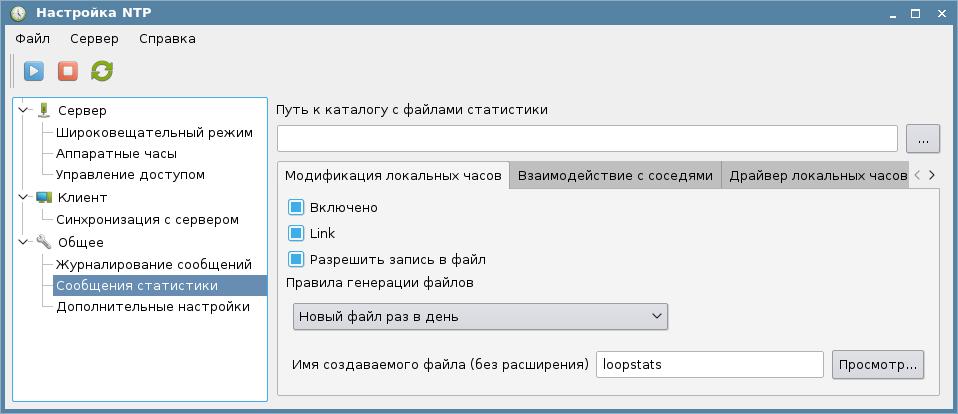Наверх: Настройки
Программа «Настройка NTP» (fly-admin-ntp)
Программа предназначена для настройки и управления сервером ntpd, позволяет сразу же применить сделанные настройки путем сохранения их в конфигурационный файл и перезапуском сервера ntpd. Также существует возможность полностью управлять сервером, т.е. осуществлять его запуск, перезапуск, останов и получать информацию о текущем состоянии. Запускается в режиме администратора. Для вызова привилегированных действий запрашивается авторизация.
Главное окно программы (рис. 1) содержит меню (Меню), панель инструментов (Панель инструментов) и боковую панель (Боковая панель) с рабочей панелью справа.
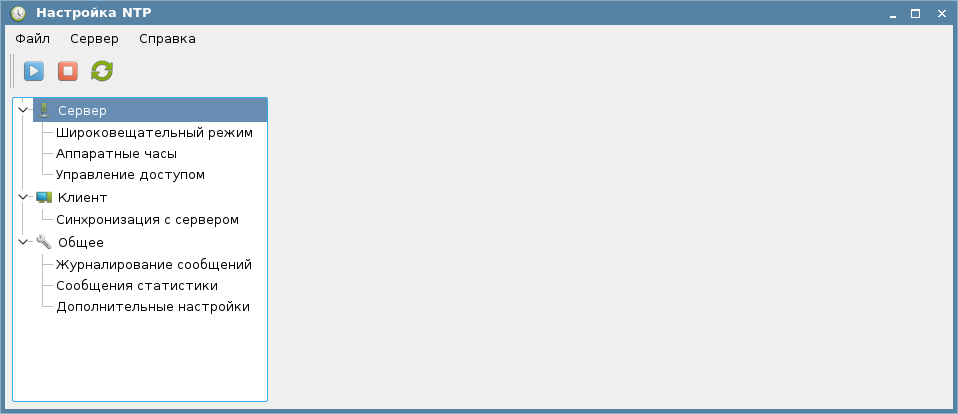
Рис.1
Панель инструментов
На панели инструментов (см. рис. 1) располагаются кнопки [Пуск], [Останов] и [Перезапуск], которые повторяют аналогичные пункты меню «Сервер» (см. Меню).
Боковая панель
На боковой панели (см. рис. 1) в виде дерева содержится список функциональных категорий и разделов настройки. Двойным щелчком любой кнопки мыши на названии категории или одним щелчком любой кнопки мыши на знаке в вершине рядом с этим названием вершина дерева сворачивается, и знак в вершине изменяется. Повторением щелчков на названии или щелчка на знаке в вершине дерево снова разворачивается, а знак в вершине возвращается к первоначальному виду
Щелчком любой кнопки мыши на названии раздела этот раздел выделяется. На рабочей панели справа панели справа появляются элементы управления для установки значений параметров настройки, входящих в этот функциональнйы раздел. Разделы функциональных категорий настройки: «Сервер» («Сервер»), «Клиент» («Клиент»), «Общее» («Общее»).
«Сервер»
Категория «Сервер» содержит разделы:- «Широковещательный режим» (рис. 2) - рабочая панель содержит элементы для настройки широковещательных NTP-сообщений:
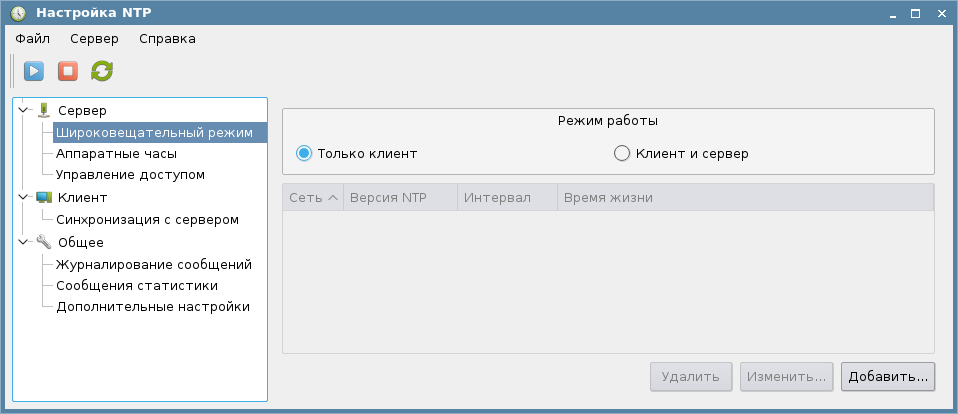
Рис.2
- поле «Режим работы» - кнопки-переключатели «Только клиент» и «Клиент и сервер» включают для широковещательных NTP-сообщений режим, соответственно, приема или приема и рассылки;
- в табличном виде отображается список установленных широковещательных режимов. Щелчком левой кнопки мыши элемент списка выделяется. Щелчком правой кнопки мыши открывается контекстное меню:
- [Добавить] - открывается окно «Настройки широковещания» (рис. 3) для установки нового элемента списка.
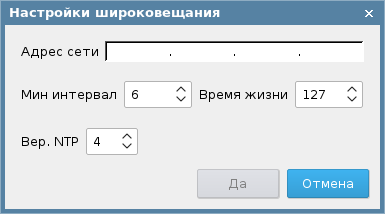
Рис.3
В окне устанавливаются значения параметров: IP-адрес сети (в строке ввода), минимальный интервал обновления (в числовом поле в сек.), время жизни (в числовом поле в сек.) и номер версии NTP (в числовом поле). После подтверждения или отмены окно закрывается и новый элемент, соответственно, устанавливается или не устанавливается в таблице;
- [Изменить] - открывается окно «Настройки широковещания» (см. рис. 3) для правки значений настройки выделенного элемента списка. После подтверждения или отмены окно закрывается и новые значения, соответственно, устанавливаются или не устанавливаются в таблице;
- [Удалить] - выделенный элемент списка удаляется;
- [Удалить], [Изменить], [Добавить] - повторяют аналогичные пункты контекстного меню таблицы;
- «Аппаратные часы» (рис. 4) - рабочая панель содержит элементы для настройки взаимодействия программы ntpd с внешним оборудованием, используемым в качестве источника точного времени:
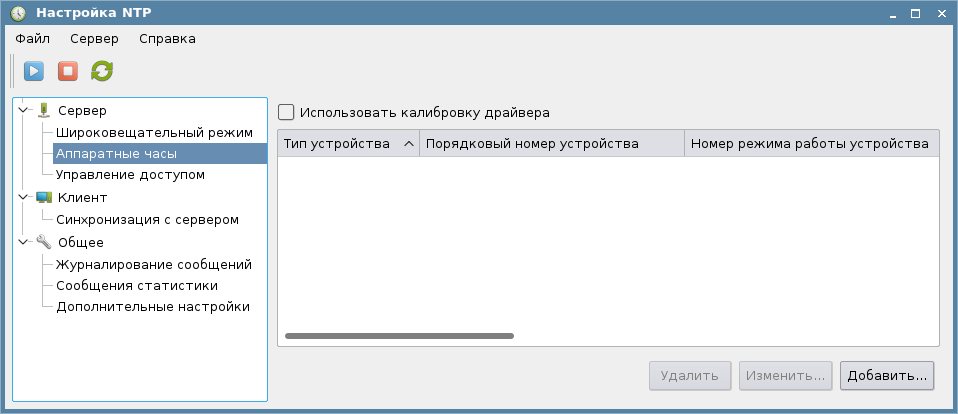
Рис.4
- флаг «Использовать калибровку драйвера» - включает использование калибровки драйвера;
- в табличном виде отображается список установленных внешних источников. Щелчком левой кнопки мыши элемент списка выделяется. Щелчком правой кнопки мыши открывается контекстное меню:
- [Добавить] - открывается окно «Аппаратные часы» (рис. 5) для установки нового элемента списка.
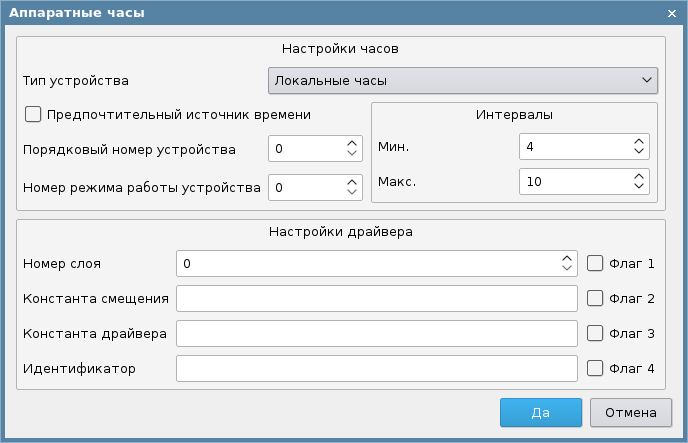
Рис.5
В окне устанавливаются значения параметров для настройки часов и драйверов. Для часов: тип устройства (из списка), метка предпочтительного источника (флагом), порядковый номер устройства (в числовом поле), номер режима работы устройства (в числовом поле) и минимальный и максимальный интервалы (в числовых полях). Для драйверов: номер слоя (в числовом поле), константа смещения (в стоке ввода), константа драйвера (в стоке ввода), идентификатор(в стоке ввода) и флаги 1-4. После подтверждения или отмены окно закрывается и новый элемент, соответственно, устанавливается или не устанавливается в таблице;
- [Изменить] - открывается окно «Аппаратные часы» (см. рис. 5) для правки значений настройки выделенного элемента списка. После подтверждения или отмены окно закрывается и новые значения, соответственно, устанавливаются или не устанавливаются в таблице;
- [Удалить] - выделенный элемент списка удаляется;
- [Удалить], [Изменить], [Добавить] - повторяют аналогичные пункты контекстного меню таблицы;
- «Управление доступом» (рис. 6) - рабочая панель содержит элементы для настройки режима аутентификации при доступе к серверу ntpd:
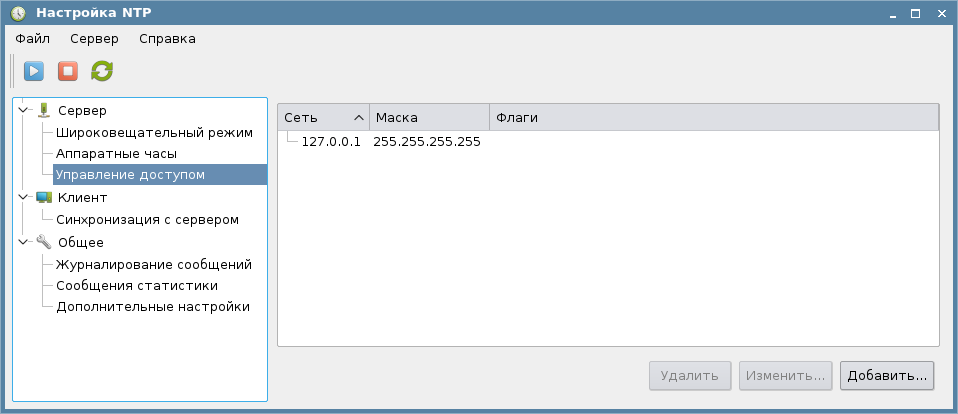
Рис.6
- в табличном виде отображается список установленных режимов доступа. Щелчком левой кнопки мыши элемент списка выделяется. Щелчком правой кнопки мыши открывается контекстное меню:
- [Добавить] - открывается окно «Настройки доступа» (рис. 7) для установки нового элемента списка.

Рис.7
В окне устанавливаются значения параметров сети и доступа. Для сети во вкладке «Адрес и маска» (см. рис. 7): IP-адрес и маска (в строках ввода) и флаг включения остальных. Для доступа во вкладке «Режим доступа и флаги» (рис. 8): кнопками переключателями устанавливается свободный, запрещенный (с флагом включения отправления kod-пакета) или специальный (с флагами включения из списка) режимы.
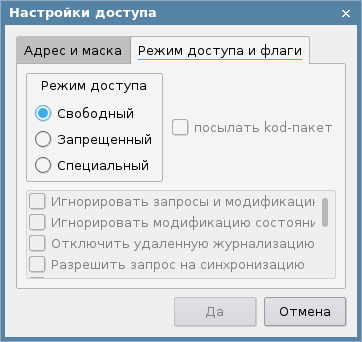
Рис.8
После подтверждения или отмены окно закрывается и новый элемент, соответственно, устанавливается или не устанавливается в таблице;
- [Изменить] - открывается окно «Настройки доступа» (см. рис. 7) для правки значений настройки выделенного элемента списка. После подтверждения или отмены окно закрывается и новые значения, соответственно, устанавливаются или не устанавливаются в таблице;
- [Удалить] - выделенный элемент списка удаляется;
- [Удалить], [Изменить], [Добавить] - повторяют аналогичные пункты контекстного меню таблицы;
«Клиент»
Категория «Клиент» содержит разделы:- «Синхронизация с сервером» (рис. 9) - рабочая панель содержит элементы для настройки синхронизации с удаленным сервером в режиме «Клиент-сервер» и задания настроек для этого режима:
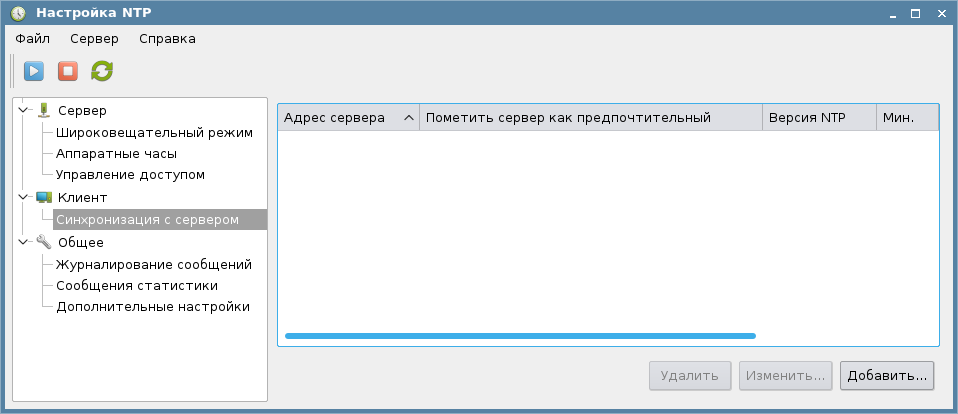
Рис.9
- в табличном виде отображается список установленных удаленных серверов. Щелчком левой кнопки мыши элемент списка выделяется. Щелчком правой кнопки мыши открывается контекстное меню:
- [Добавить] - открывается окно «Настройки синхронизации» (рис. 10) для установки нового элемента списка.
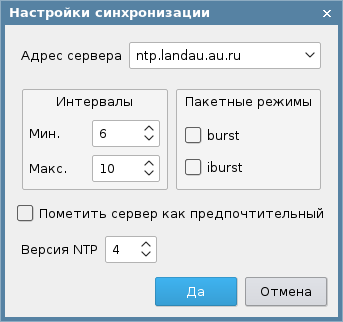
Рис.10
В окне устанавливаются значения параметров настройки сервера: адрес (из списка), минимальный и максимальный интервалы (в числовых полях), пакетный режим (флагами включения «burst» и «iburst» технологий передачи данных ), метка предпочтительного сервера (флагом) и номер версии сервера NTP (в числовом поле). После подтверждения или отмены окно закрывается и новый элемент, соответственно, устанавливается или не устанавливается в таблице;
- [Изменить] - открывается окно «Настройки синхронизации» (см. рис. 3) для правки значений настройки выделенного элемента списка. После подтверждения или отмены окно закрывается и новые значения, соответственно, устанавливаются или не устанавливаются в таблице;
- [Удалить] - выделенный элемент списка удаляется;
- [Удалить], [Изменить], [Добавить] - повторяют аналогичные пункты контекстного меню таблицы;
- [Синхронизировать] - запускает операцию синхронизации времени с сервером.
«Общее»
Категория «Общее» содержит разделы:- «Журналирование сообщений» (рис. 11) - рабочая панель содержит элементы для настройки процесса сбора, хранения и просмотра сообщений, записываемых в общий системный журнал:
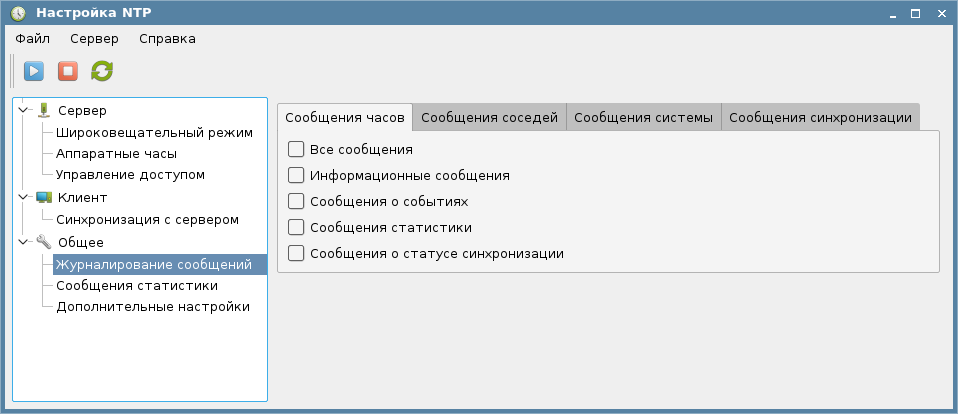
Рис.11
- вкладки «Сообщения часов», «Сообщения соседей», «Сообщения системы» и «Сообщения синхронизации» - флагами устанавливаются регистрируемые сообщения, получаемые, соответственно, от часов, соседей, системы и сообщения синхронизации. Включается регистрация сообщений:
- флаг «Все сообщения» - всех;
- флаг «Информационные сообщения» - информационных;
- флаг «Сообщения о событиях» - о событиях;
- флаг «Сообщения статистики» - статистики;
- флаг «Сообщения о статусе синхронизации» - о статусе синхронизации;
- «Сообщения статистики» (рис. 12) - рабочая панель содержит элементы для настройки процесса сбора, хранения и просмотра различных типов сообщений, записываемых в специально создаваемые журналы статистики:
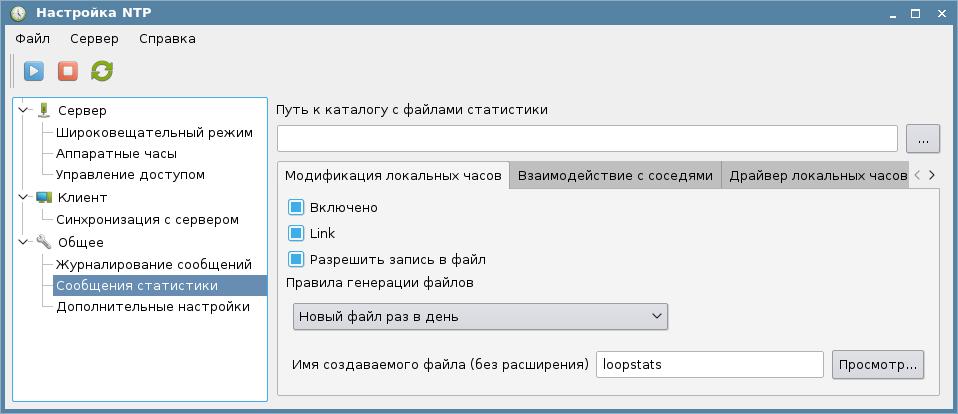
Рис.12
- «Путь к каталогу с файлами статистики» - в строке или из диалогового окна устанавливается путь к каталогу с файлами статистики. Диалоговое окно открывается кнопкой [...] (справа от строки). После подтверждения или отмены окно закрывается, и установленный путь, соответственно, отображается или не отображается в строке;
- вкладки «Модификация локальных часов», «Взаимодействие с соседями», «Драйвер локальных часов» и «Временные метки NTP» - устанавливаются параметры настройки для журналов ведения статистики, соответственно, модификации локальных часов, взаимодействия с соседями, драйверов локальных часов и временных меток NTP:
- флаги «Включено», «Link», «Разрешить запись в файл» - включают запись, соответственно, включения, соединения и записи в файл;
- «Правила генерации файлов» - из списка устанавливается правило генерации файла с журналом;
- «Сообщения о событиях» - о событиях;
- «Имя создаваемого файла (без расширения)» - в строке устанавливается имя файла с журналом. [Просмотр...] (справа от строки) - просмотр журнала;
- «Дополнительные настройки» (рис. 13) - рабочая панель содержит:

Рис.13
- «Использовать альтернативный файл журнала» - в строке или из диалогового окна устанавливается маршрутное имя альтернативного файла, который будет использоваться вместо системного. Диалоговое окно открывается кнопкой [...] (справа от строки). После подтверждения или отмены окно закрывается, и установленный путь, соответственно, отображается или не отображается в строке;
- «Коррекция сетевой задержки» - в числовом поле устанавливается значение сетевой задержки, если оно не было определено автоматически.
К началу страницы
Наверх: Настройки